你的鸿蒙手机小窗模式有4个隐藏功能,你知道吗?
大家好,欢迎来到科技熊,今天给大家分享一个非常实用的技巧。 我们的鸿蒙系统手机在小窗模式下隐藏了4个非常实用的功能,在我们的工作和生活中经常会用到。 下面,我们一起来看看吧。
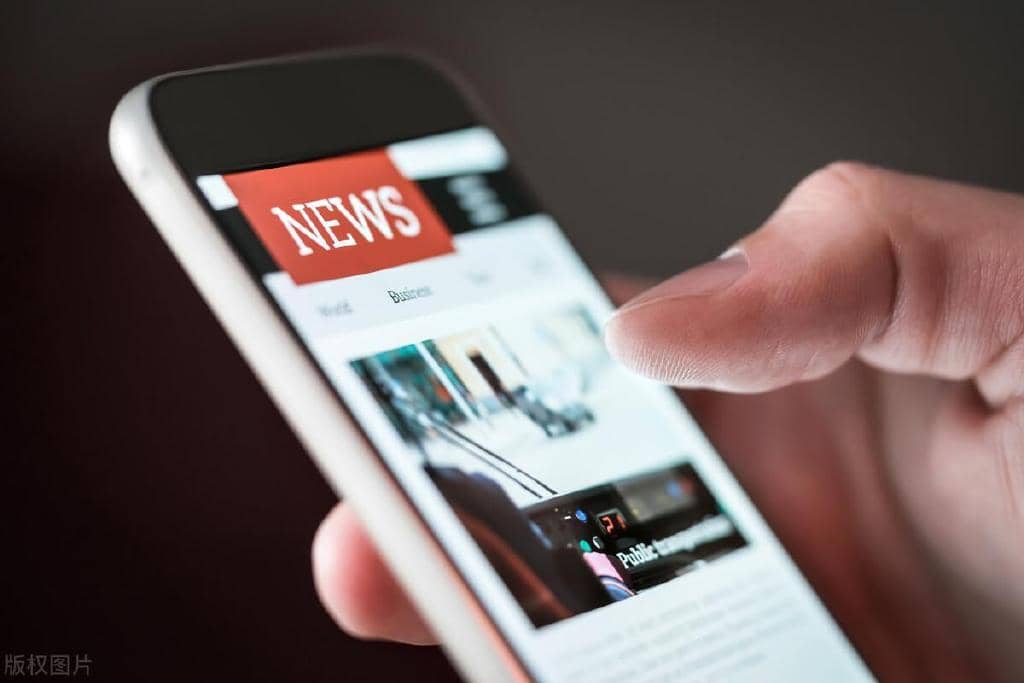
首先我们做一个准备工作,将鸿蒙系统手机升级到最新版本。 目前该功能仅支持鸿蒙OS。
1. 截图拖拽功能
我们鸿蒙手机的小窗模式都隐藏了哪些功能,我们先来看第一个功能截图拖动功能。
如果我们在这里,我们可以打开微信。 打开微信后,我们让它进入小窗模式。 点击向上滑动后可以看一下,右上角形成一个小窗口模式。

在这种情况下,我们可以使用指关节进行截图。 比如截屏完成后,常按截屏键,就可以直接拖入小窗模式。 可以看一下,直接放到小窗模式。 ,可以直接拖放图片发送给好友,非常方便。 这种小窗模式下隐藏的第一个功能就是图片拖动功能。
2.文本编辑功能
当然,文本编辑等功能也是必不可少的,可以说是工作中经常用到的。
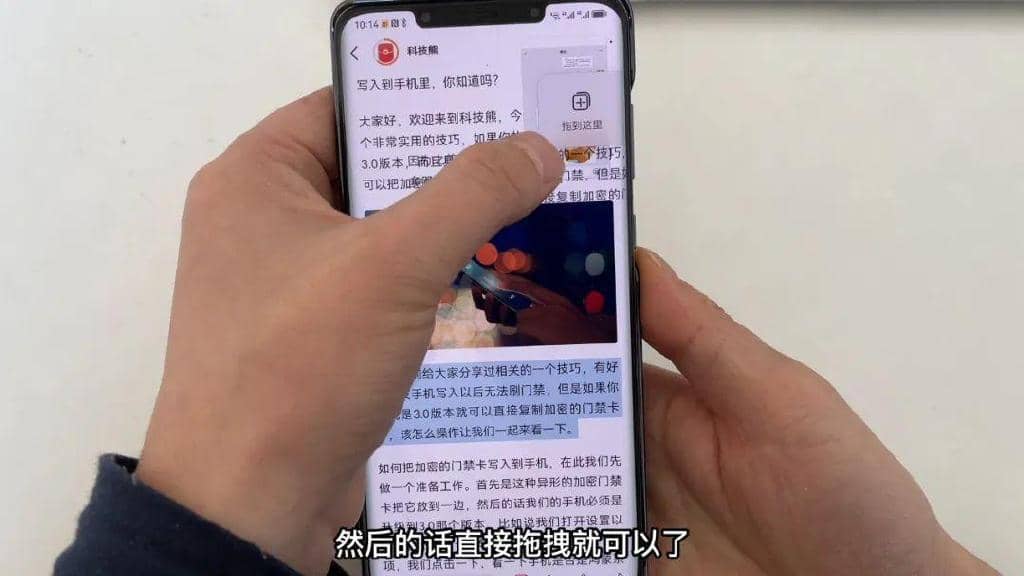
比如我们随便打开一篇文章,我们随便打开一篇文章,选中一段,比如长按选中,但是不需要复制选中的文章,长按即可, 然后直接拖放单词。 你可以把它拖到小窗口,然后就可以直接发送进行编辑了。 可以说是非常实用了。 这是小窗模式隐藏的第二个功能。
3. 图片拖拽功能
第三个功能是在图片中设置,比如我们打开图库,打开图库之后,然后选择我们需要发送的照片,长按,比如选择几张照片后,再长按这里,然后直接拖放到对话框中,这样就可以直接发送图片了,也可以说是非常实用了,这样就可以发送图片了。
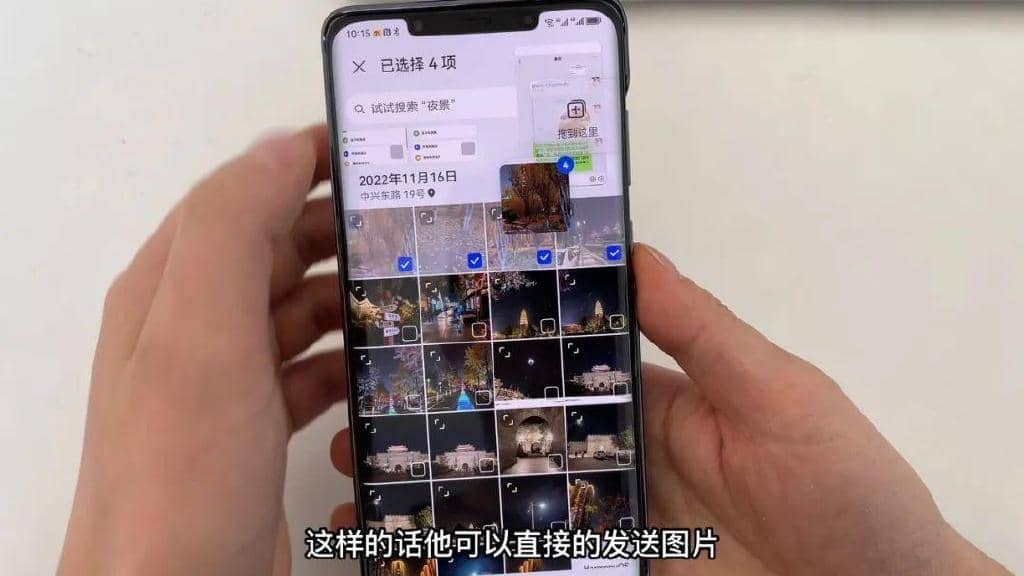
4. 拖放文件或压缩包
第四个功能是文件的拖放功能。 在这里,我们可以打开文件管理,进入文件管理后可以找到一个文件。 我们可以随机找到一个文件。 找到文件后,将文件或压缩包拖放即可,也可以直接发送给好友。 点击的话,还可以直接发给小仓,可以说是非常方便了。
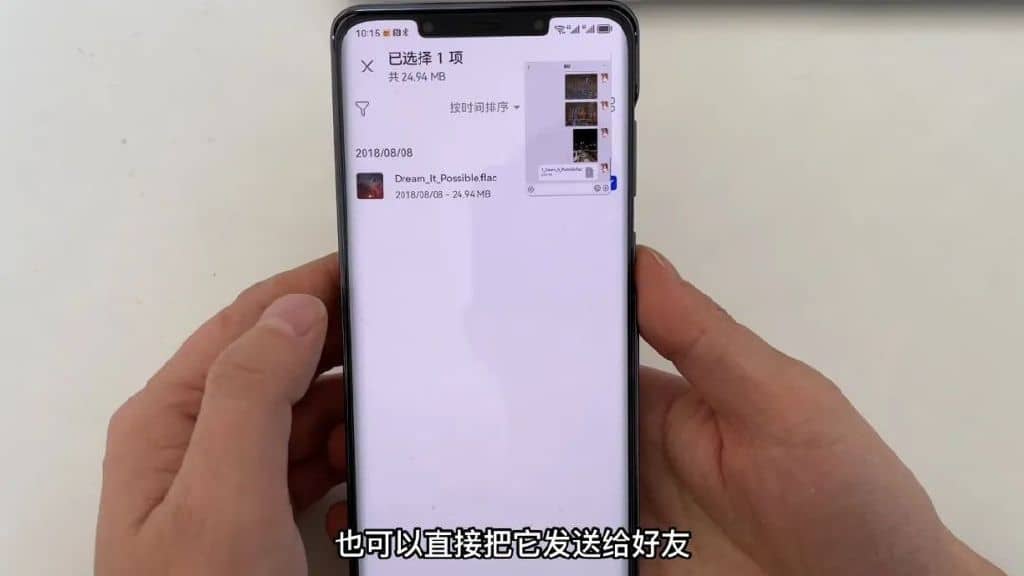
以上四个功能分享给大家。 鸿蒙手机在小窗模式下的隐藏功能可以说是非常实用了。
当然我们分享分享完成后如何关闭小窗口。 操作也非常简单。 只需点击小窗口右上角的叉子,就可以直接关闭了。 今天的技巧就分享到这里,大家可以点击右上角强烈推荐我们下期分享给大家。
今天好朋友给大家分享了,比如我们的鸿蒙系统手机在小窗模式下开启了4个非常好用的功能,可以点击右上角强烈推荐,不过你觉得哪个功能最好用,可以点击下方留言,我们下次再分享给大家,再见。







